ZFS configureren op Ubuntu 20.04
Nadat u klaar bent met de installatie van ZFS op Ubuntu 20.04, is de volgende stap het configureren van uw harde schijven. Er zijn veel mogelijkheden met ZFS, en wat u beslist te doen zal afhangen van hoeveel schijven u beschikbaar heeft en wat uw opslagdoelen zijn. Bijvoorbeeld, zou u liever hebben dat uw opslag array zich richt op snelheid of redundantie? Heeft u 3 schijven of 20? Hoe zit het met encryptie?
Welke configuratie u ook kiest, in deze gids laten we u zien hoe u aan de slag kunt. Lees verder als we de basis gebruik commando’s in ZFS behandelen en het opzetten van zpools, RAID-Z, encryptie, en meer.
In deze handleiding zul je leren:
- Hoe ZFS te installeren op Ubuntu 20.04
- Hoe zpools te maken en te vernietigen
- Hoe verschillende niveaus van RAID en RAID-Z te configureren
- Hoe encryptie te gebruiken met ZFS

ZFS op Ubuntu 20.04
.04
| Category | Requirements, Conventions or Software Version Used |
|---|---|
| System | Geïnstalleerd of geüpgraded Ubuntu 20.04 Focal Fossa |
| Software | ZFS Utilities |
| Other | Privileged toegang tot uw Linux systeem als root of via het sudo commando. |
| Voorschriften | # – vereist dat gegeven Linux commando’s met root privileges worden uitgevoerd, hetzij direct als root gebruiker of via het gebruik van sudo commando $ – vereist dat de gegeven Linux commando’s worden uitgevoerd als een gewone gebruiker zonder privileges
|
Voorvereisten
Het enige wat u nodig heeft om met ZFS aan de slag te gaan en onze gids te volgen is Ubuntu 20.04 Focal Fossa, enkele harde schijven die u wilt gebruiken in uw opslag array(s), en de ZFS utilities geïnstalleerd op uw systeem. Als u ZFS nog niet hebt geïnstalleerd, kunt u een terminal openen en het zfsutils-linux pakket installeren met deze twee commando’s:
$ sudo apt update$ sudo apt install zfsutils-linux
U kunt controleren of ZFS is geïnstalleerd met het volgende commando in terminal:
$ zfs --version
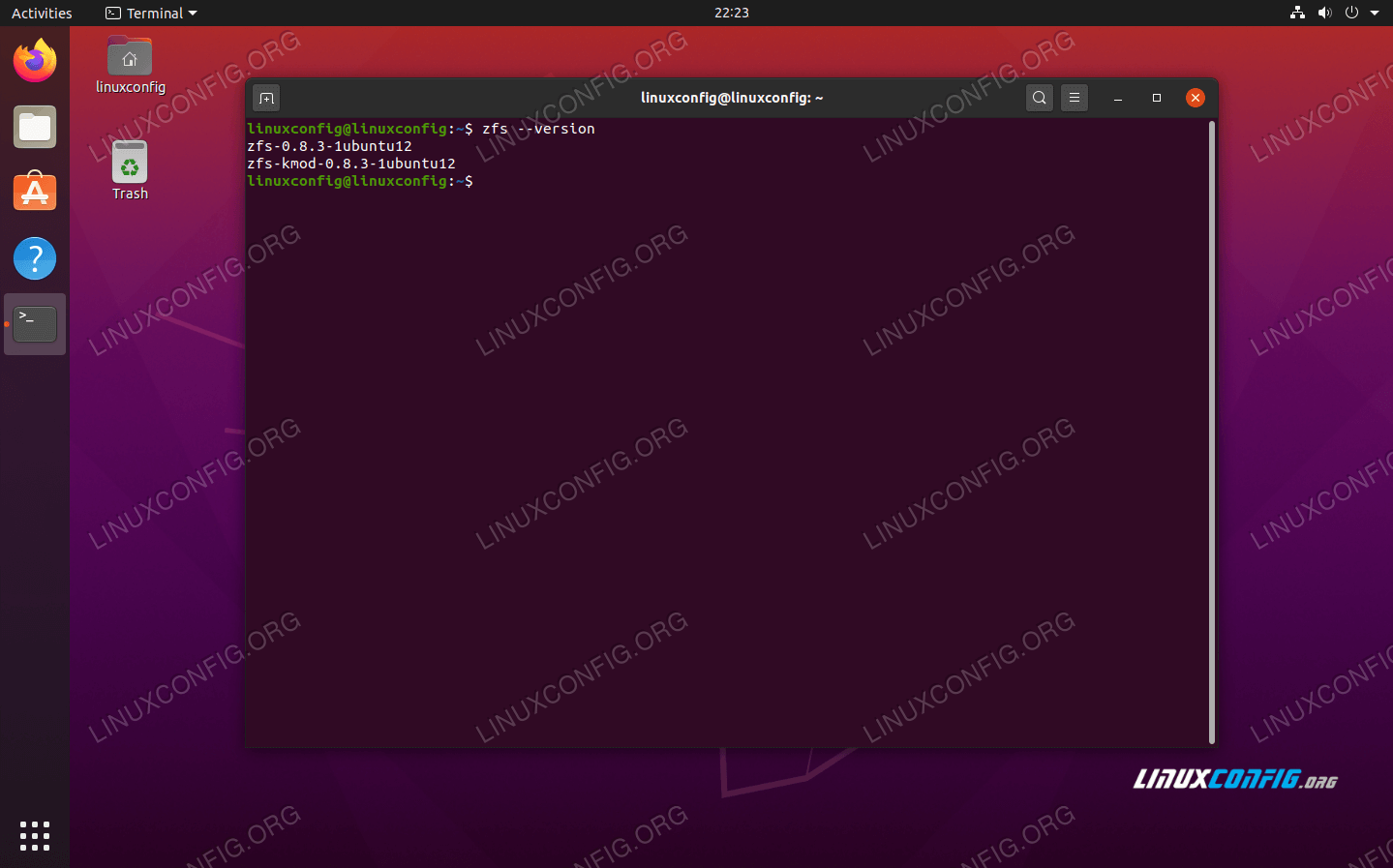
ZFS Basic Usage and Commands
We hebben een paar harde schijven in ons test systeem die we van plan zijn te gebruiken met ZFS. We zullen u verschillende dingen tonen die u met hen kan doen in deze sectie.
Wanneer u nieuwe harde schijven in uw systeem steekt, adresseert ZFS hen met hun apparaatnaam – normaal iets in de trant van /dev/sda of gelijkaardig. U kunt het fdisk commando gebruiken om te zien welke harde schijven u beschikbaar heeft.
$ sudo fdisk -l
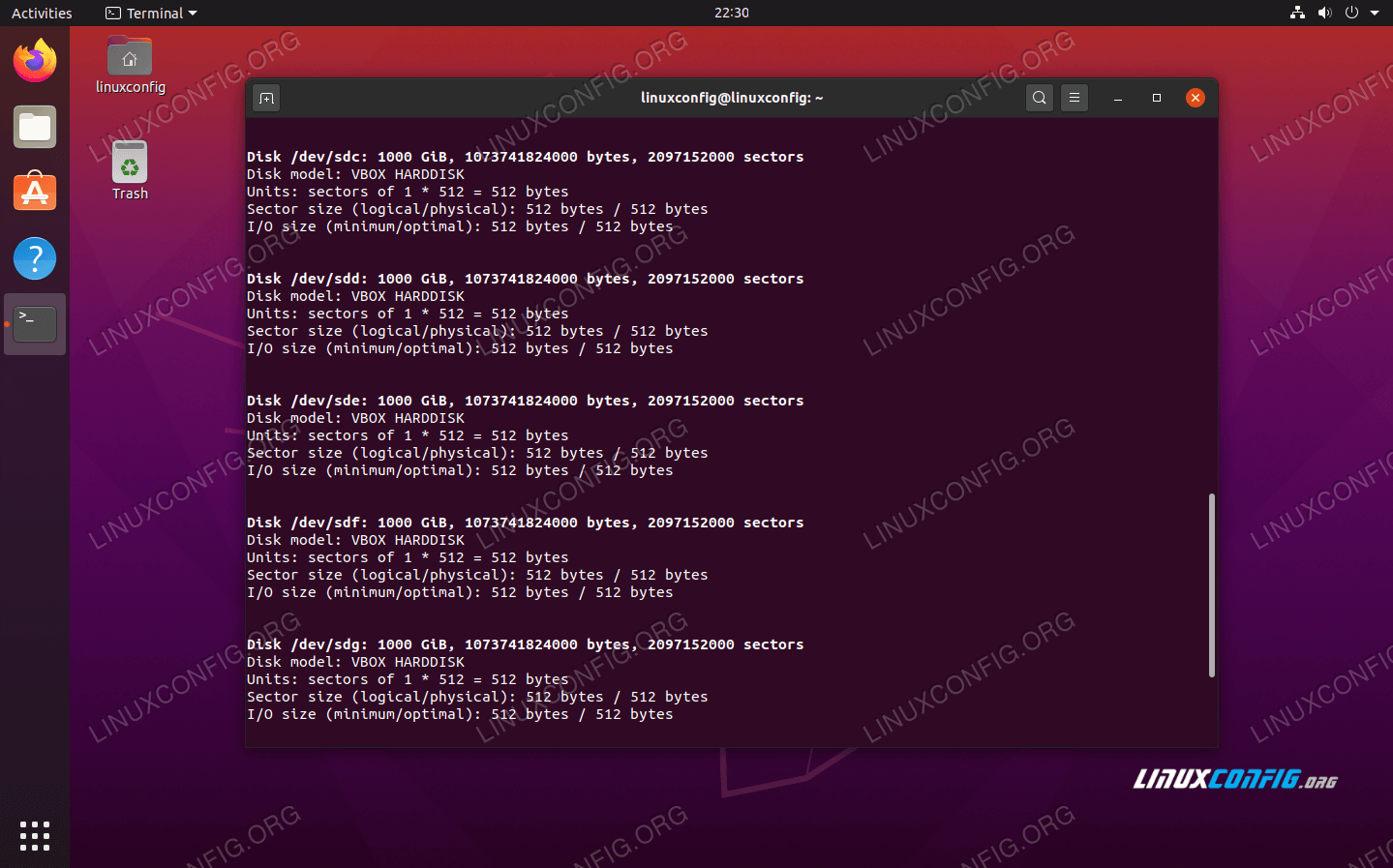
ZFS opslagpools maken en vernietigen
ZFS werkt door schijven samen te “poolen”. Deze pools (ook wel “zpools” genoemd) kunnen worden geconfigureerd voor verschillende RAID-niveaus.
De eerste zpool die we zullen bekijken is een RAID 0. Deze werkt door je gegevens over meerdere schijven te verdelen. Wanneer een bestand wordt gelezen van of geschreven naar de opslagpool, zullen alle schijven samenwerken om een deel van de gegevens te presenteren. Dit biedt u een snelheidsverhoging voor uw lees- en schrijfsnelheden, maar het doet niets voor redundantie. Het is zelfs zo dat elke schijfstoring in de pool zal resulteren in een volledig verlies van gegevens.
$ sudo zpool create mypool /dev/sdb /dev/sdc
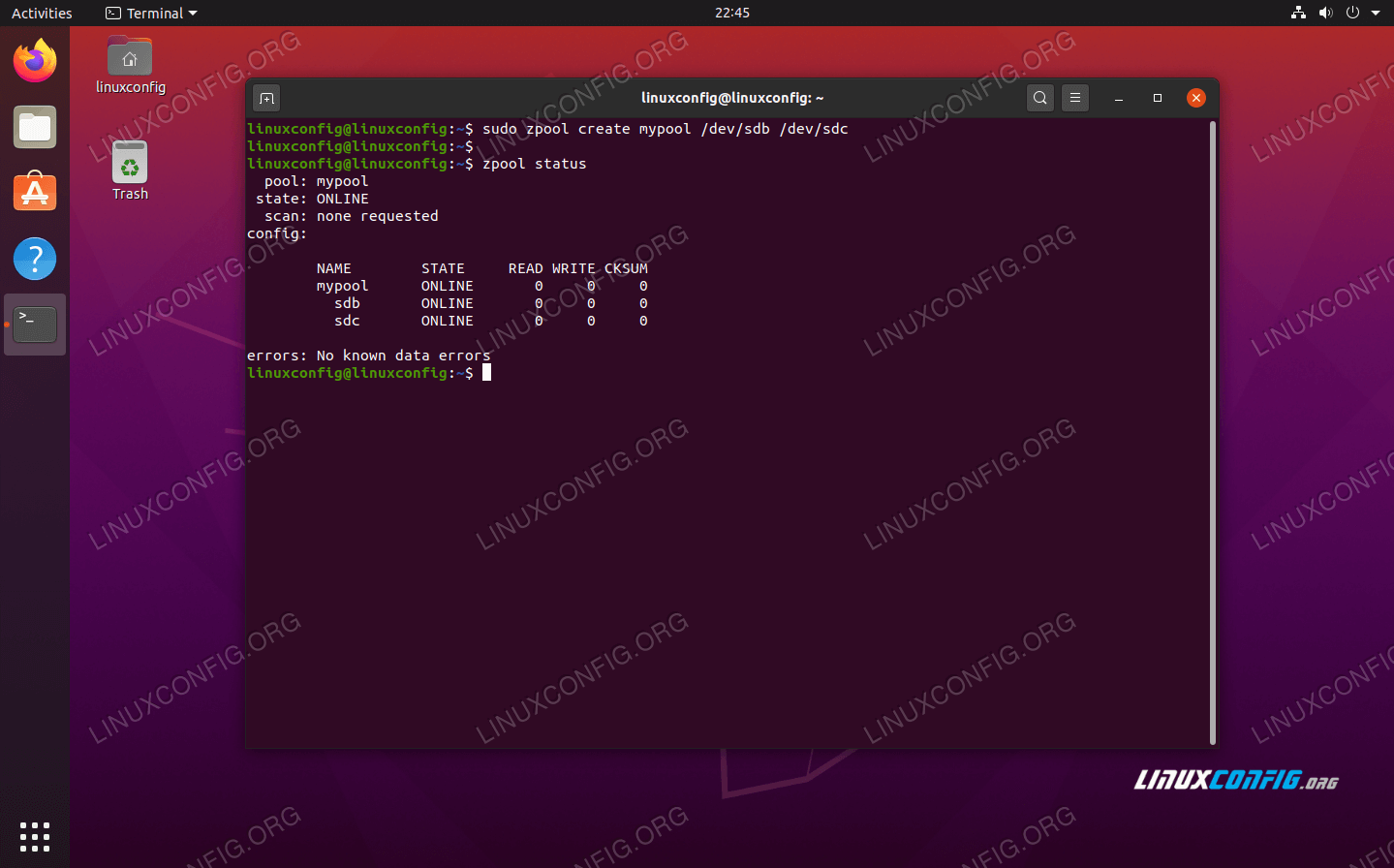
Met dit commando is een ZFS opslagpool aangemaakt met de naam “mypool” met twee harde schijven, /dev/sdb en /dev/sdc. U kunt op elk gewenst moment details over uw opslagpools bekijken door dit commando uit te voeren:
$ zpool status
En u kunt een beknopter rapport van uw ZFS-opslagpools bekijken door uit te voeren:
$ zpool list
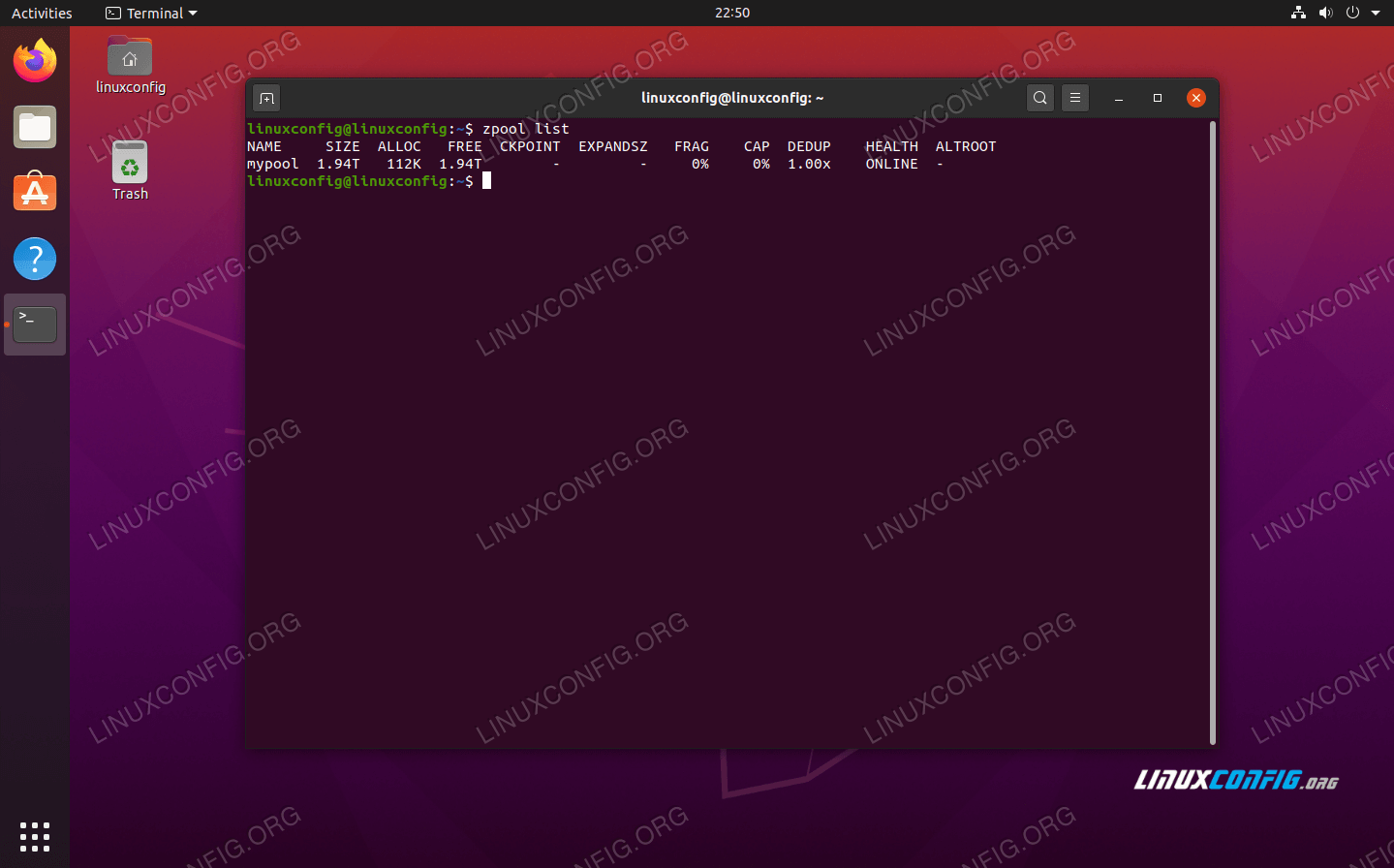
Uw nieuw aangemaakte pool wordt automatisch voor u gemount, en u kunt hem meteen gaan gebruiken. Een leuke eigenschap van ZFS is dat je niet door een lang partitionerings- (wanneer je hele schijven gebruikt) of formatteringsproces hoeft te gaan. De opslag is gewoon direct toegankelijk.
$ df -hT | grep zfs
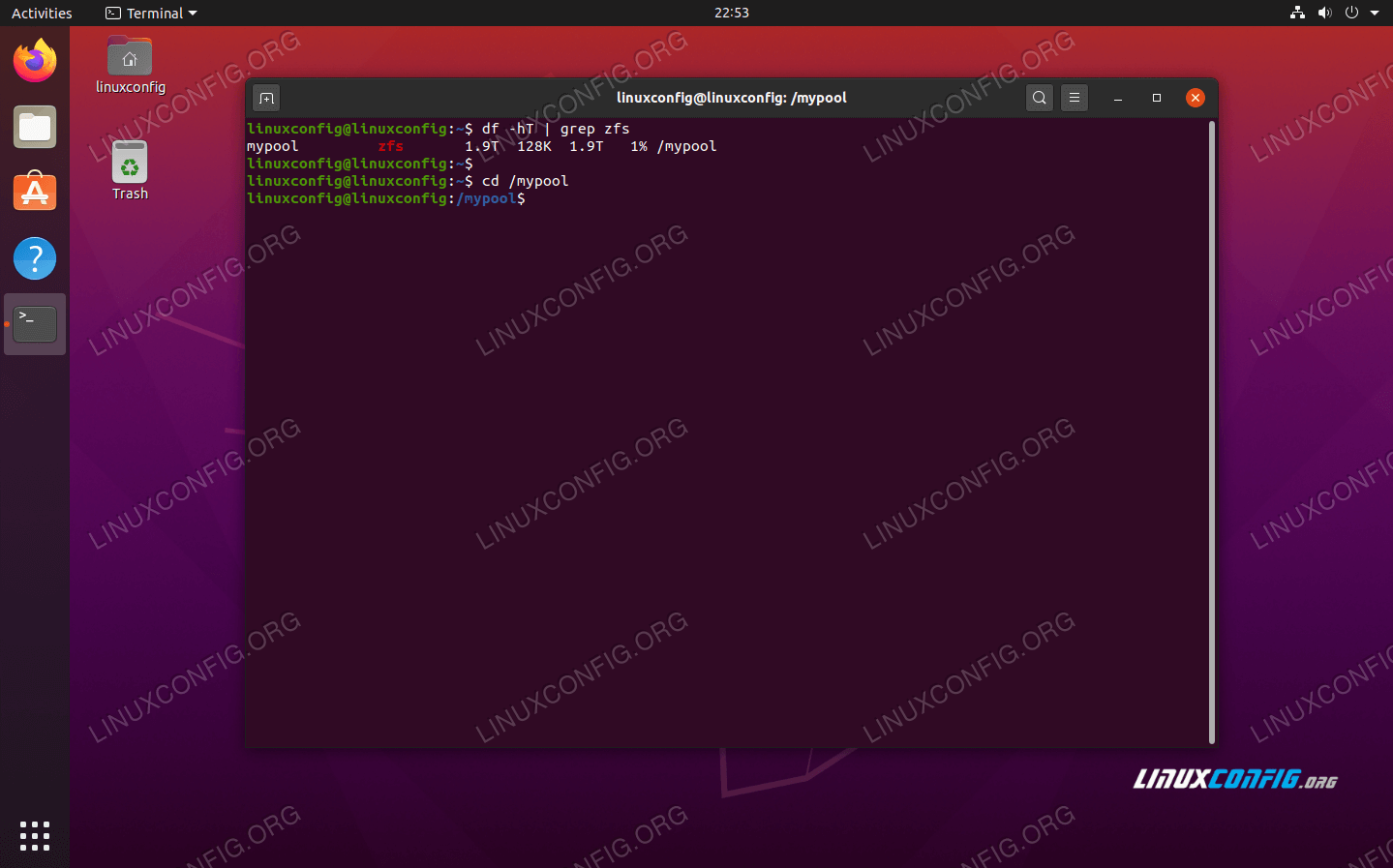
Als u nog een harde schijf aan de pool wilt toevoegen, kijk dan eens naar dit commando waar we harde schijf /dev/sdd toevoegen aan onze eerder gemaakte mypool opslag pool:
$ sudo zpool add mypool /dev/sdd
U kunt zien dat de schijf is toegevoegd aan de zpool met het zpool status commando.
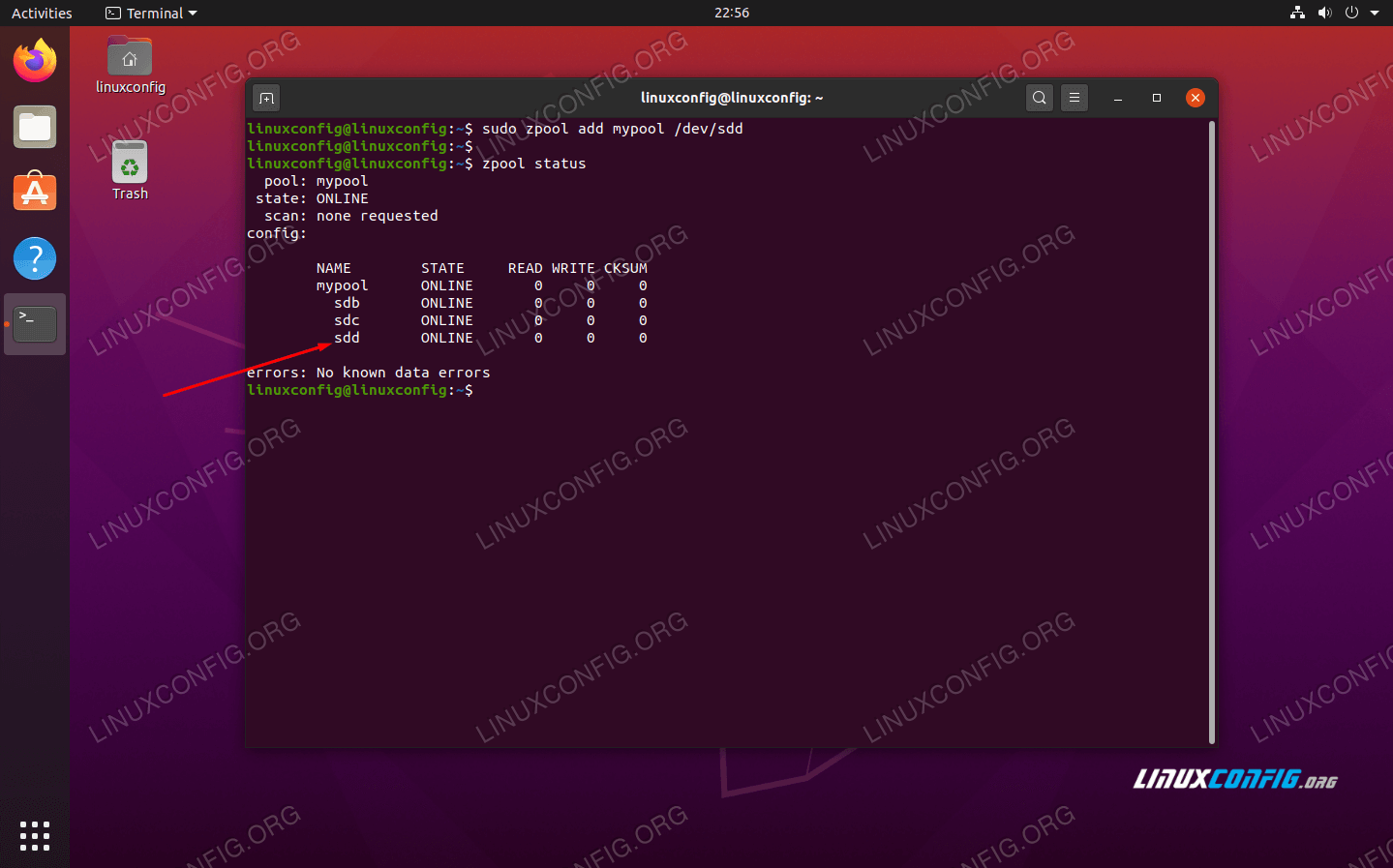
We kunnen onze zpool op elk gewenst moment vernietigen met het volgende commando:
$ sudo zpool destroy mypool
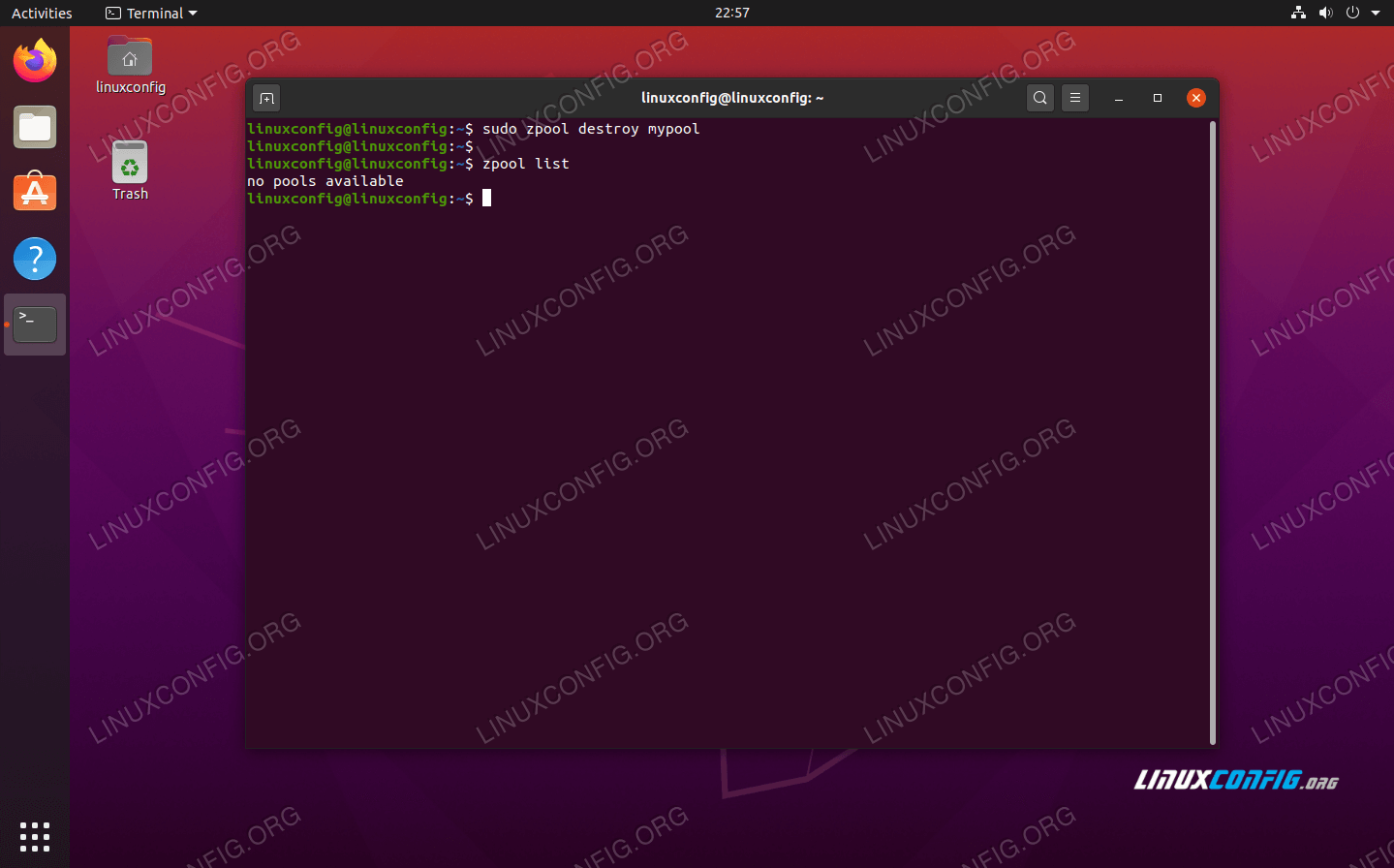
In het geval van RAID 0 zpools, kunt u geen enkele schijf uit de pool verwijderen zonder de pool volledig te vernietigen en alle gegevens te verliezen. ZFS heeft veel verschillende opties, waarvan sommige het mogelijk maken om schijven te verwijderen of uit te schakelen terwijl de integriteit van de pool behouden blijft.
Andere typen ZFS opslagpools worden op dezelfde manier gemaakt als we hierboven hebben laten zien, maar je moet een extra argument opgeven in het zpool commando bij het maken van de pool. Laten we eens kijken naar een paar voorbeelden.
Een gespiegelde opslag pool is ZFS’ equivalent van RAID 1. Dit geeft u redundantie omdat al uw gegevens worden gespiegeld van één harde schijf naar één of meer andere. Om een gespiegelde opslagpool te maken, gebruikt u de volgende opdrachtsyntaxis:
$ sudo zpool create mypool mirror /dev/sdb /dev/sdc
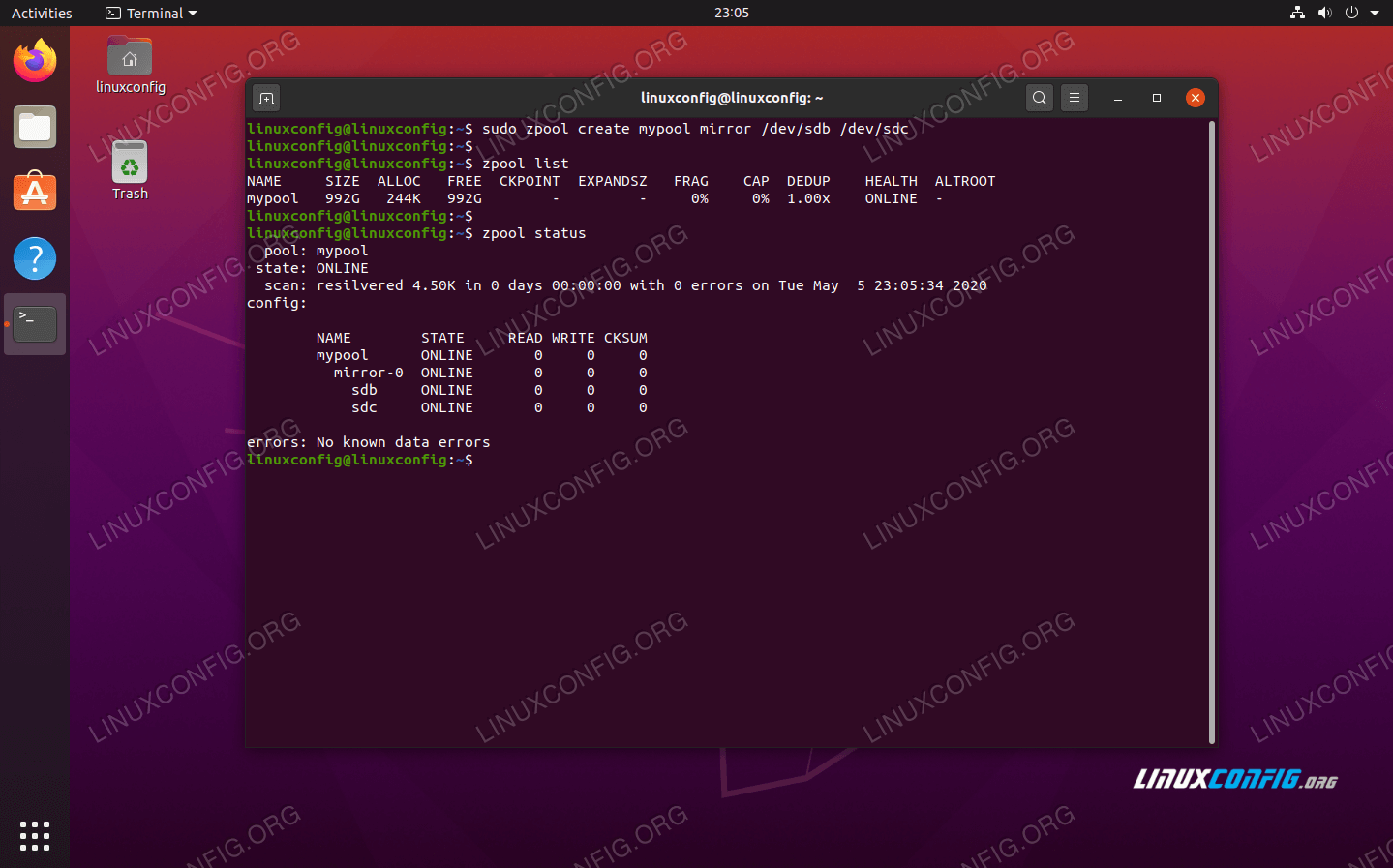
Natuurlijk kunnen meer schijven aan de pool worden toegevoegd om extra redundantie te creëren.
Nou, laten we eens kijken naar RAID-Z pools. RAID-Z lijkt erg op RAID 5, maar verbetert deze met een betere snelheid en het vermijden van enkele veel voorkomende fouten die met RAID 5 worden geassocieerd.
RAID-Z geeft je snelheid plus redundantie door gebruik te maken van block level striping en gedistribueerde pariteit. Er zijn drie soorten RAID-Z beschikbaar, afhankelijk van hoeveel pariteit u wilt.
- raidz1 (of gewoon raidz) – enkele pariteit
- raidz2 – dubbele pariteit
- raidz3 – drievoudige pariteit
Hier ziet u hoe u een RAID-Z pool kunt maken. Gebruik raidz2 of raidz3 in plaats van raidz in dit commando als u meer pariteit wenst (denk eraan dat u in dat geval ook bijkomende schijven nodig hebt):
$ sudo zpool create mypool raidz /dev/sdb /dev/sdc /dev/sdd
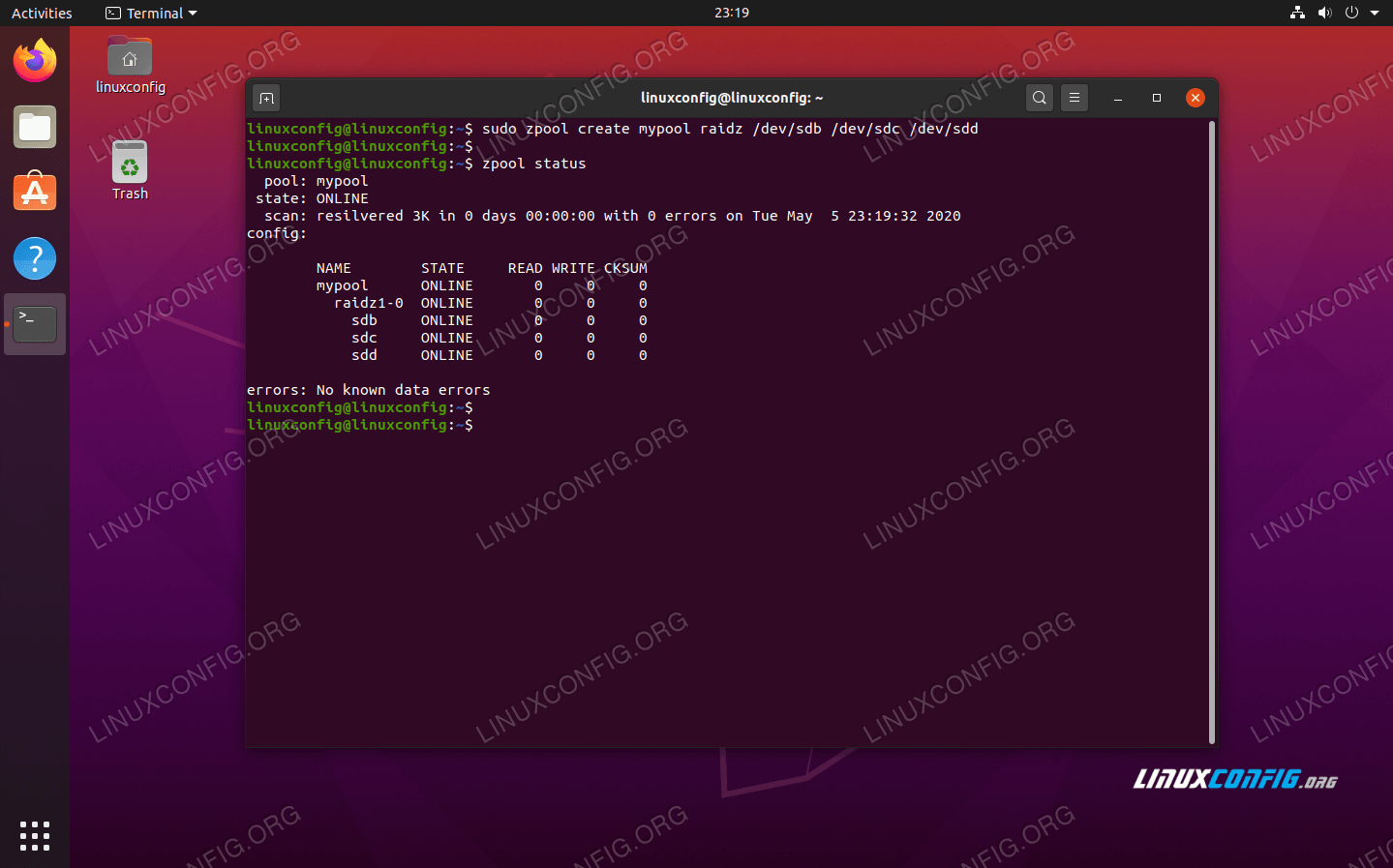
Encryptie op ZFS
Nadat u uw ZFS opslagpool heeft gemaakt, kunt u encryptie erop configureren met de volgende commando’s. In dit voorbeeld gebruiken we nog steeds onze RAID-Z pool met drie schijven, genaamd mypool.
$ sudo zfs create -o encryption=on -o keylocation=prompt -o keyformat=passphrase mypool/encrypted
U wordt gevraagd om tweemaal een passphrase in te voeren voor de encryptie.
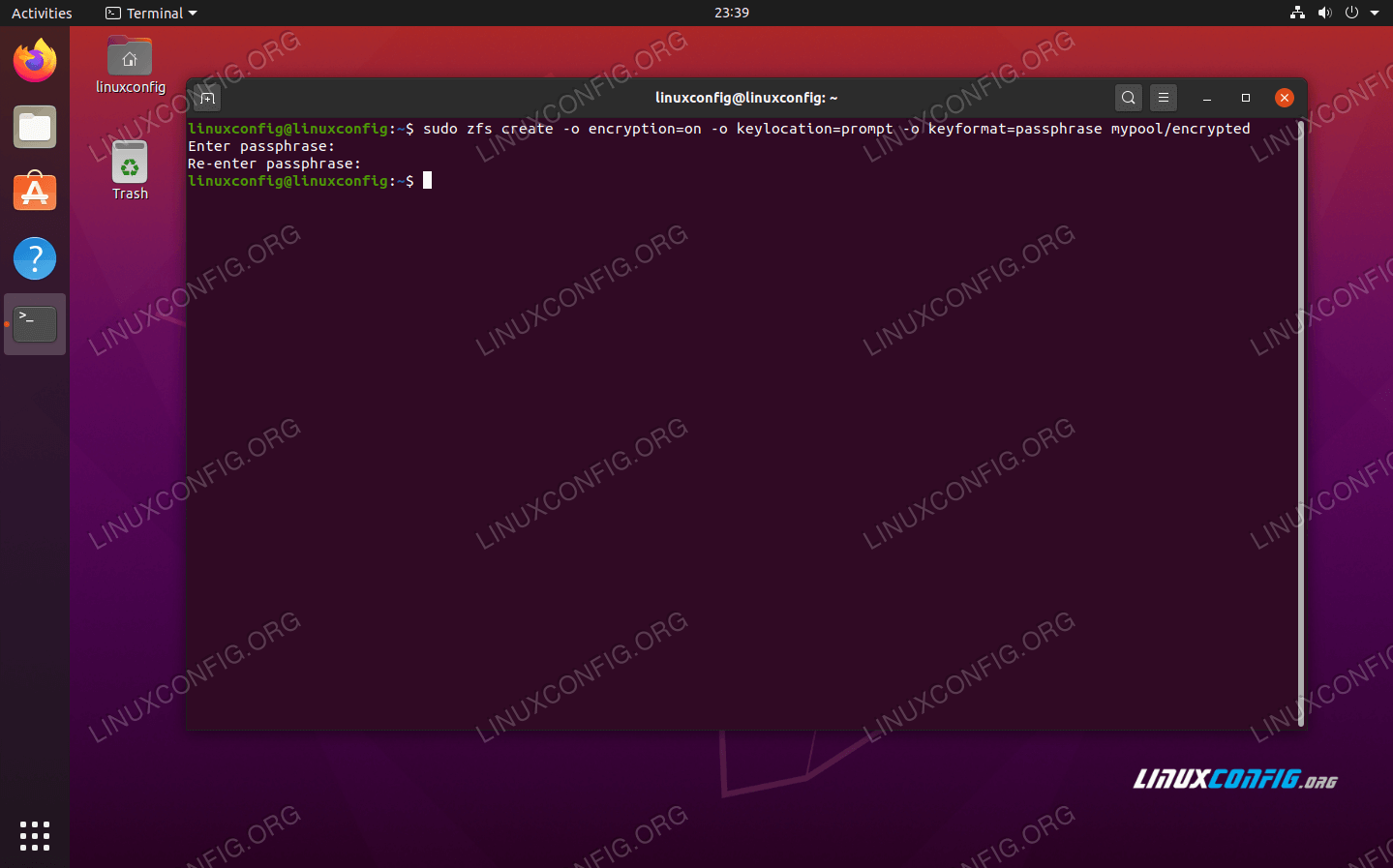
Er wordt een nieuwe directory aangemaakt onder /mypool/encrypted, en alles in die directory wordt geëncrypteerd. Telkens als u herstart, moet u de versleutelde dataset handmatig mounten. Zorg ervoor dat u de -l vlag gebruikt bij het mounten van versleutelde datasets. U wordt gevraagd de eerder gekozen wachtwoordzin in te voeren.
$ sudo zfs mount -l mypool/encrypted
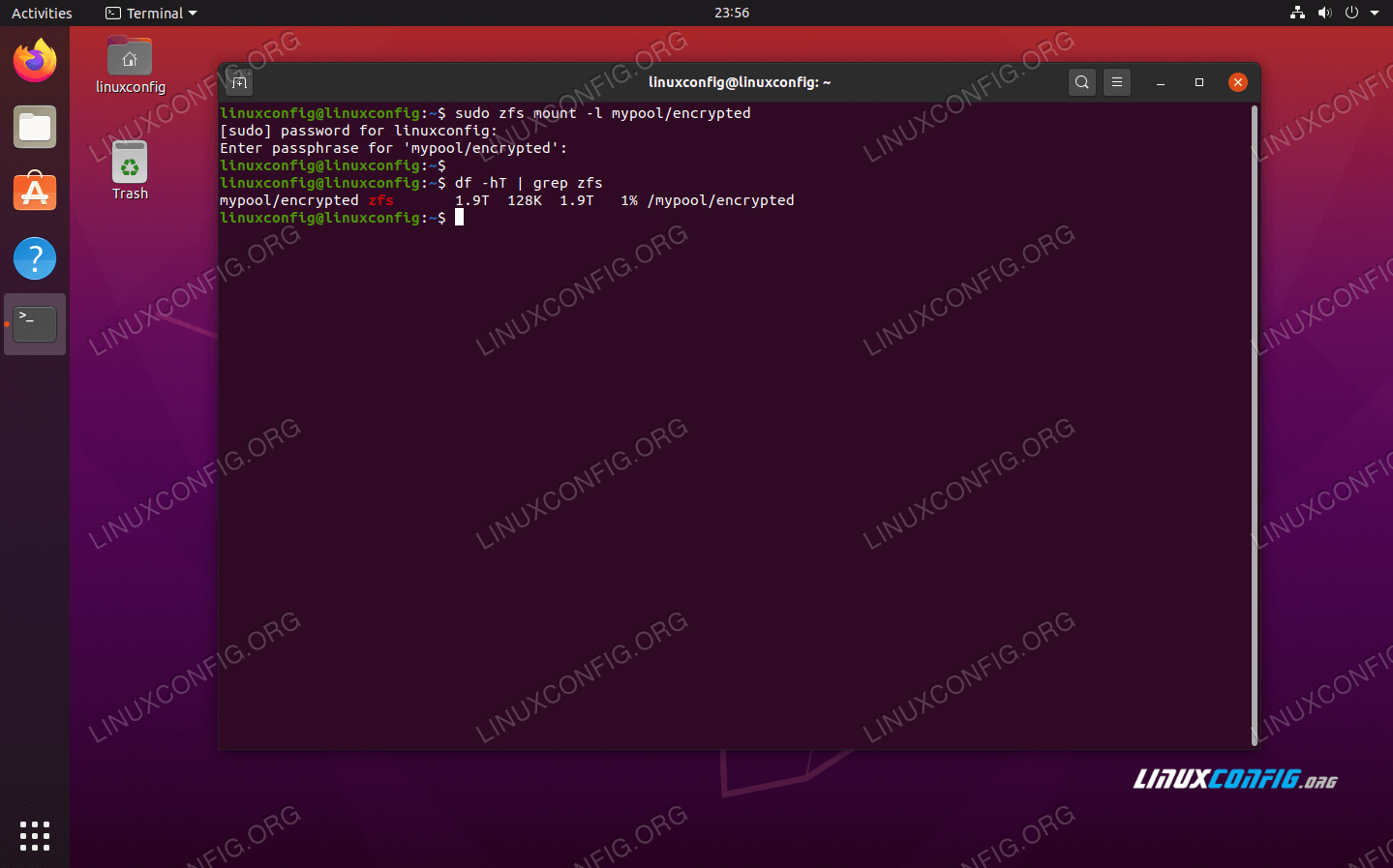
Conclusie
ZFS is een bestandssysteem dat is gericht op hoge beschikbaarheid en gegevensintegriteit. Het is perfect voor opslag/NAS-servers en elke omgeving waar lees- en schrijfsnelheden cruciaal zijn, samen met redundantie van harde schijven.
In deze gids hebben we geleerd over enkele basisgebruiksopdrachten voor ZFS in Ubuntu 20.04 Focal Fossa. We hebben u laten zien hoe u aan de slag kunt met het configureren van ZFS op uw eigen systeem met zpools, maar de configuratie voor ZFS kan veel uitgebreider worden.